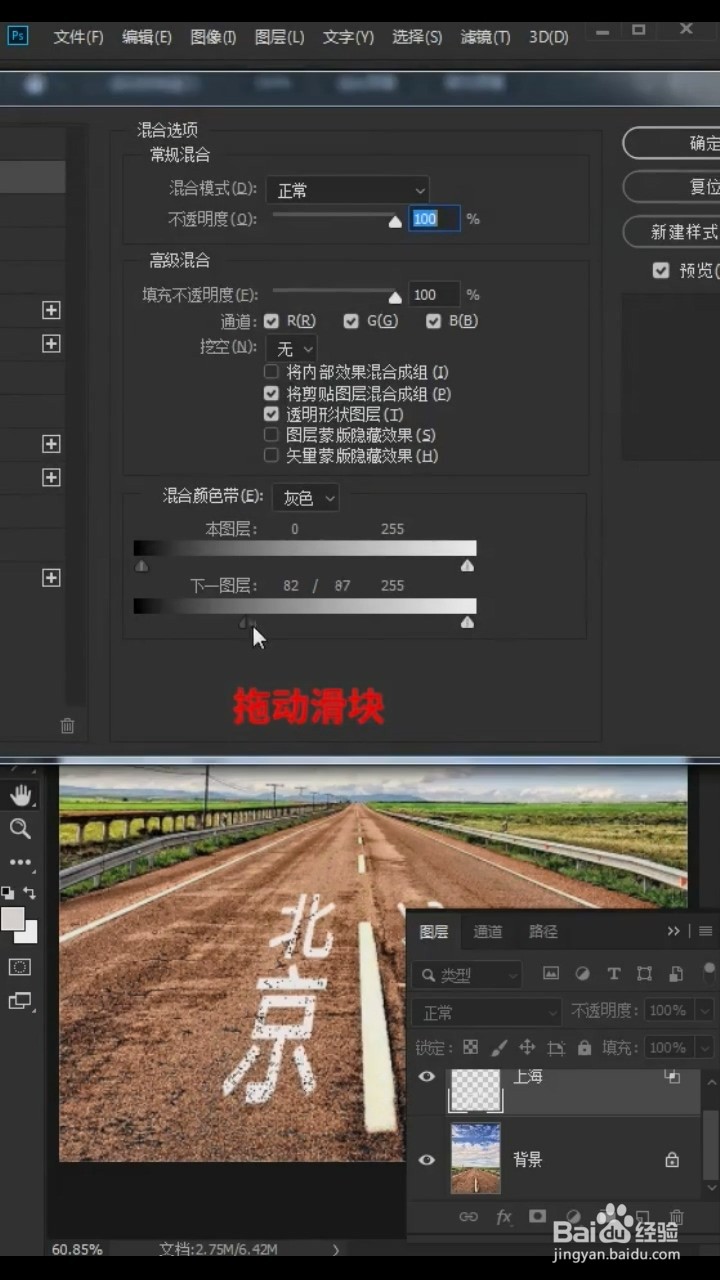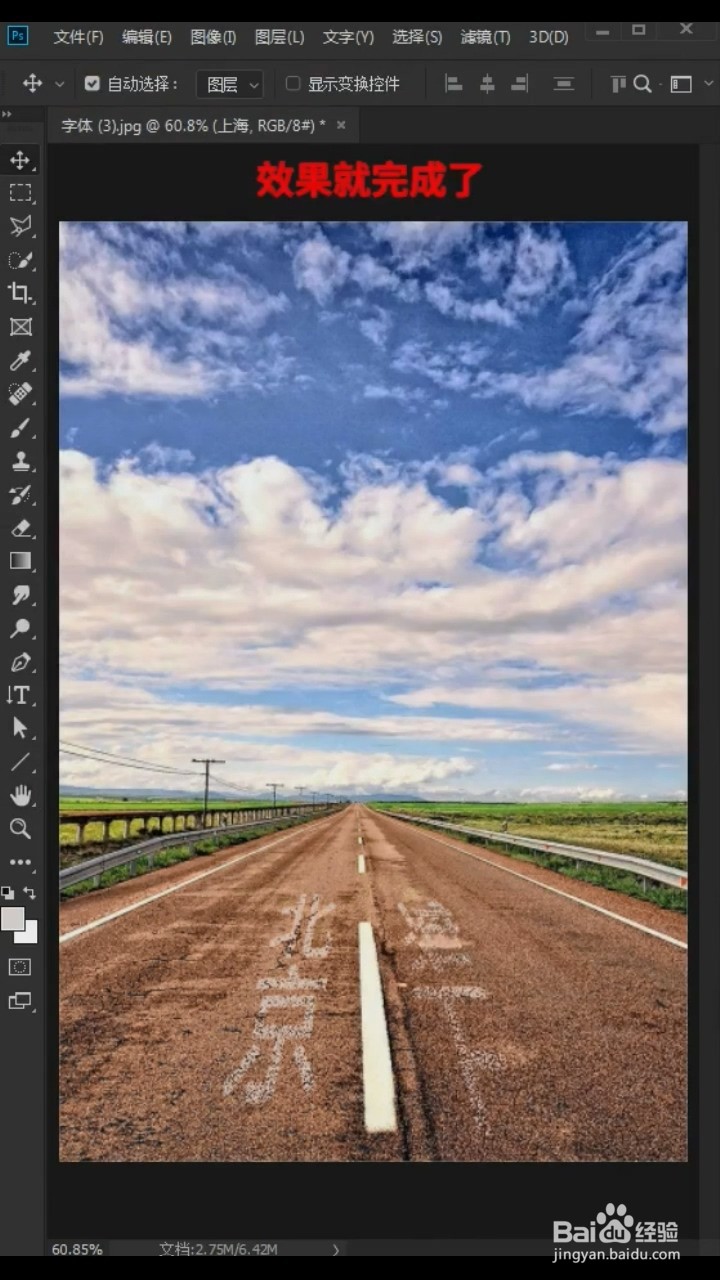PS中如何制作透视文字效果?
1、首先使用直排文字工具打出文字,然后选中两个图层,右键,选择“删格化文字”。
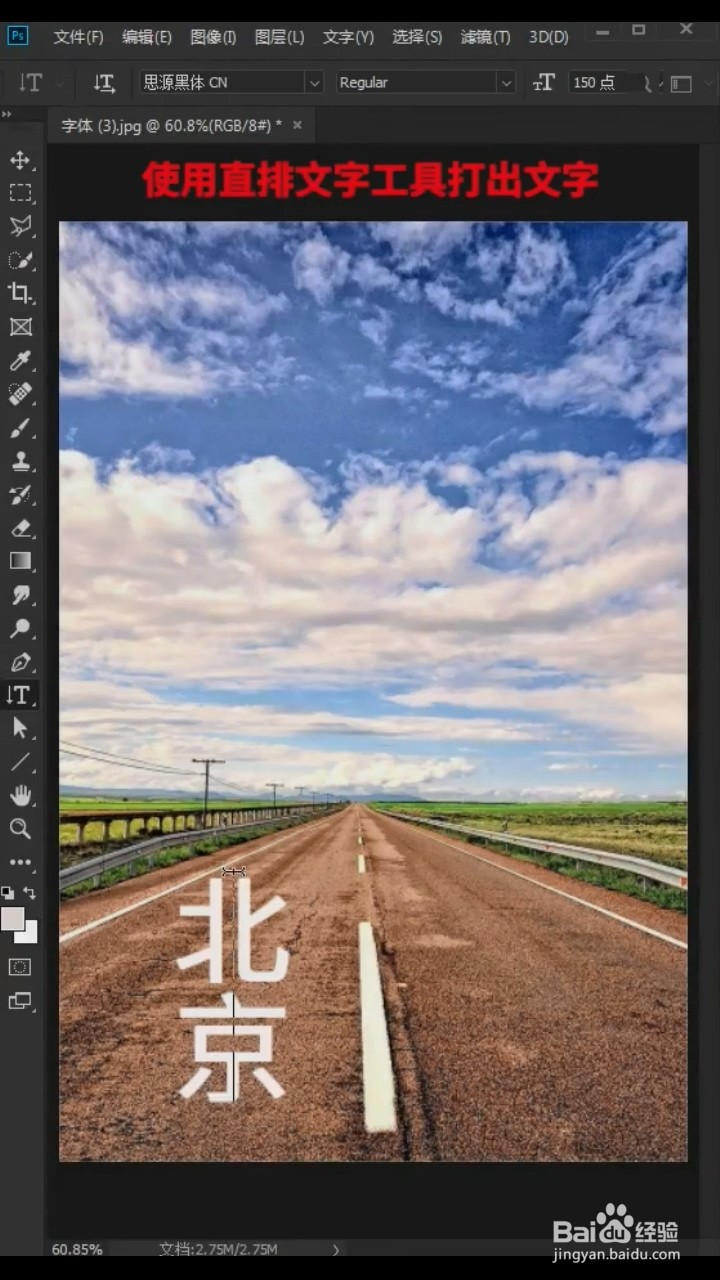
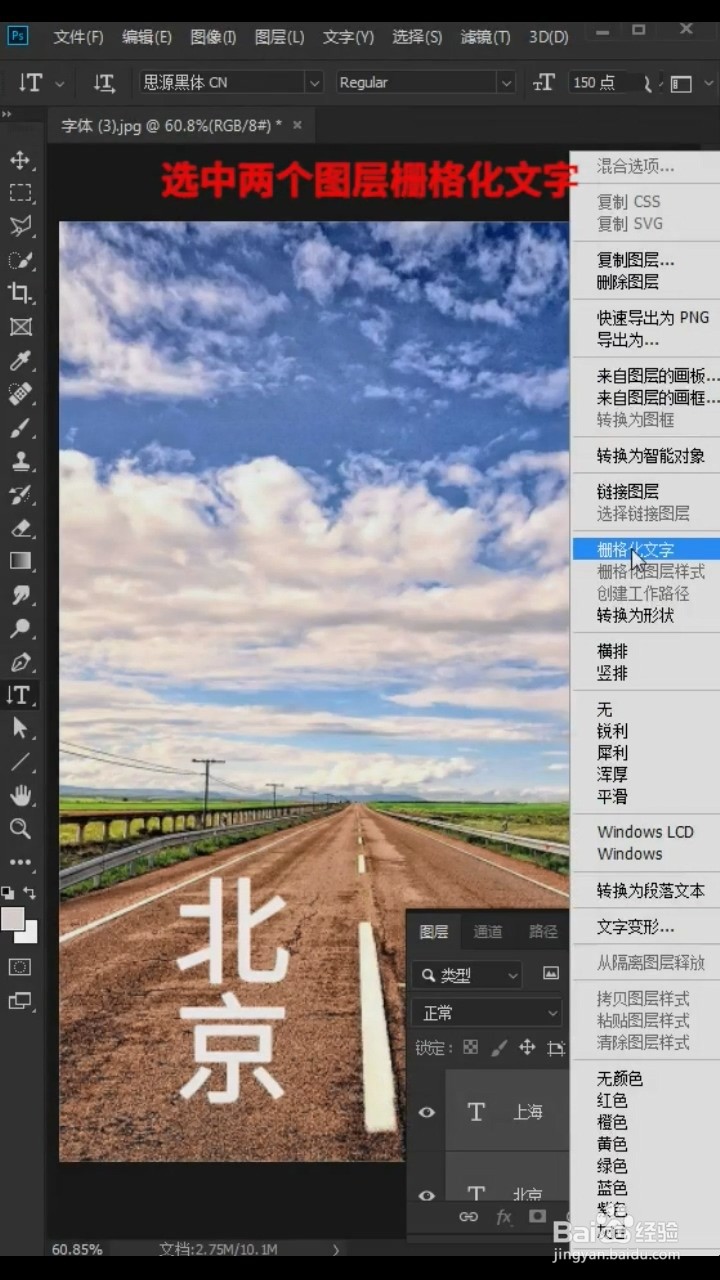
2、调整好位置后,按Ctrl+E合并两个图层,然后按Ctrl+T自由变换,右键,选择“透视”,然后把文字往里拖动。

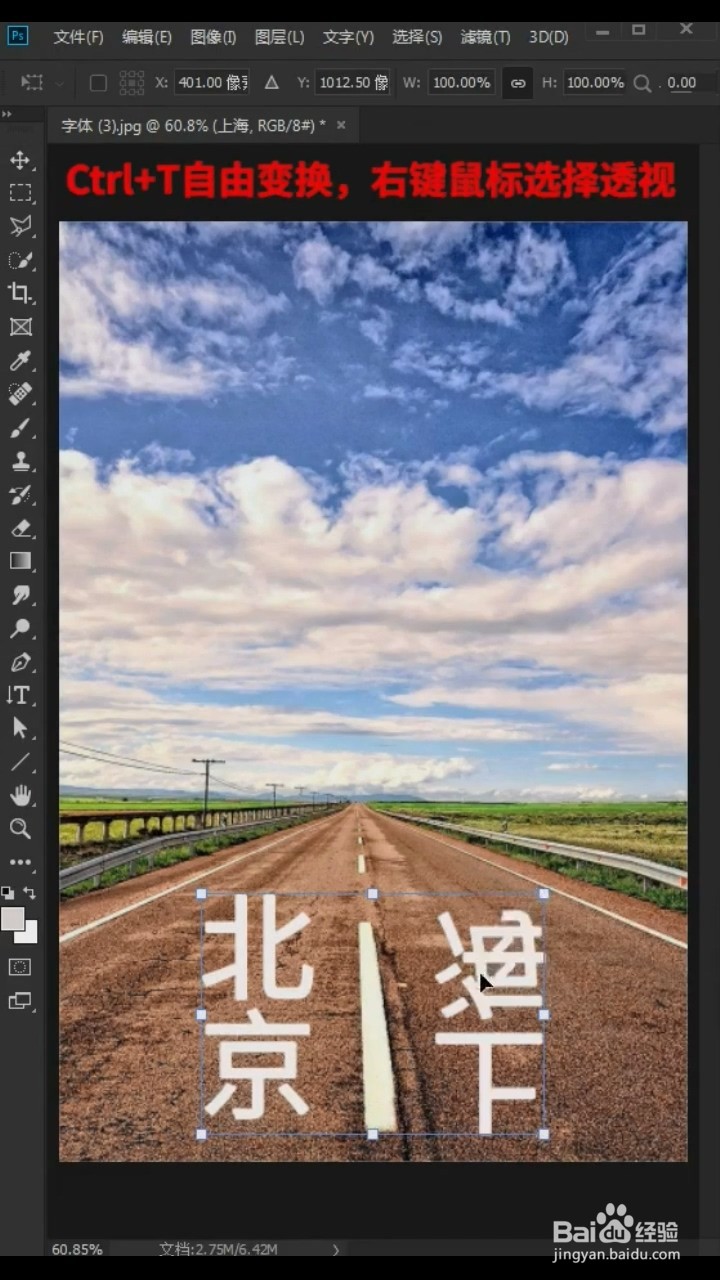
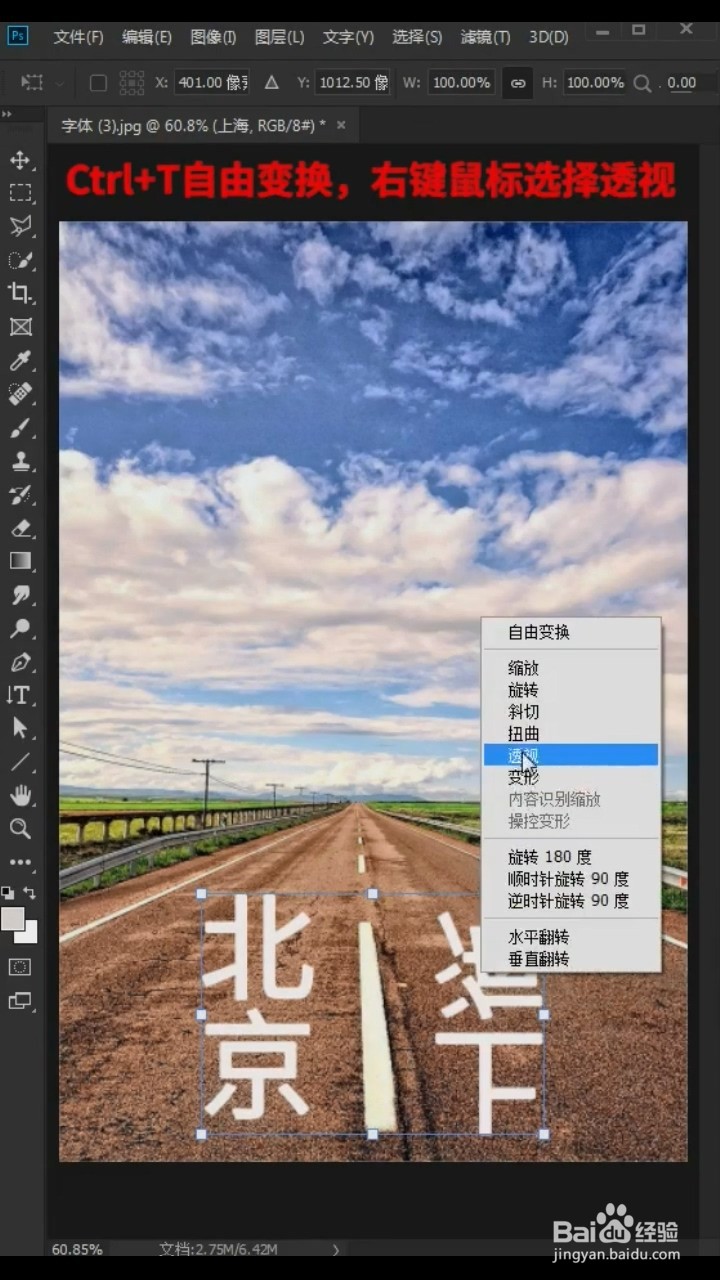
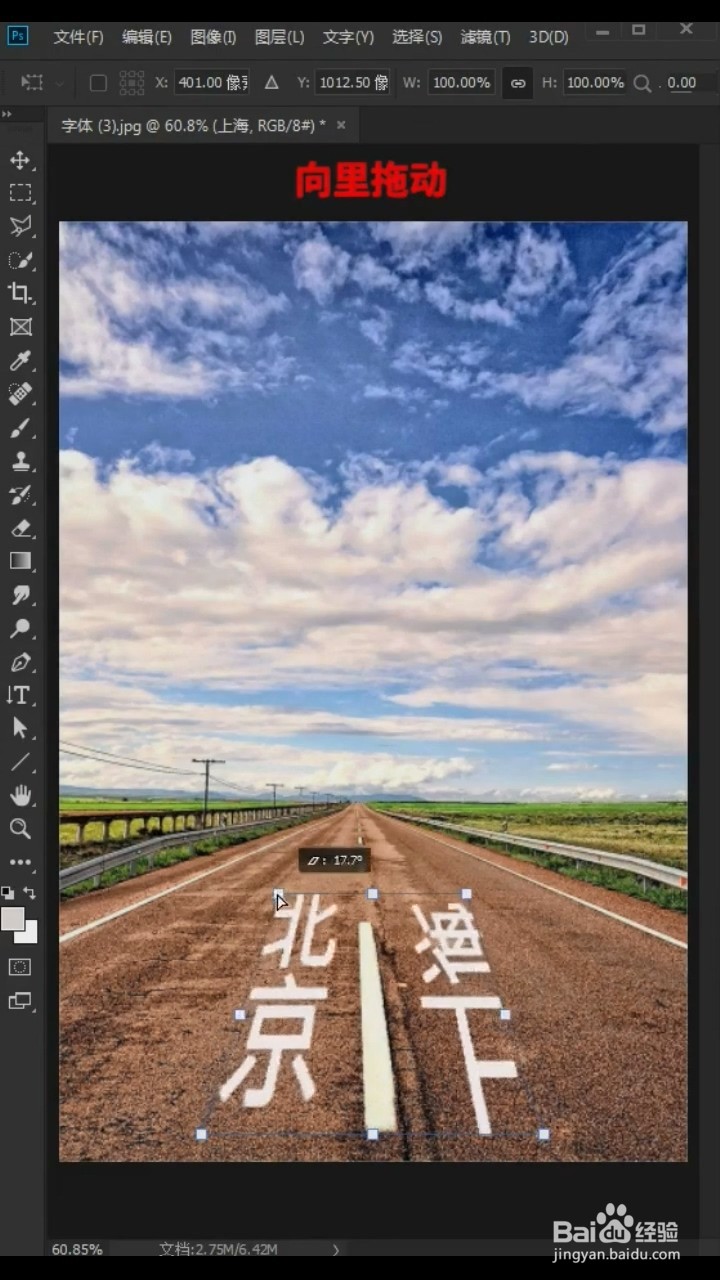
3、接着双击图层打开图层样式,拖动“下一图层”的滑块,即可完成。
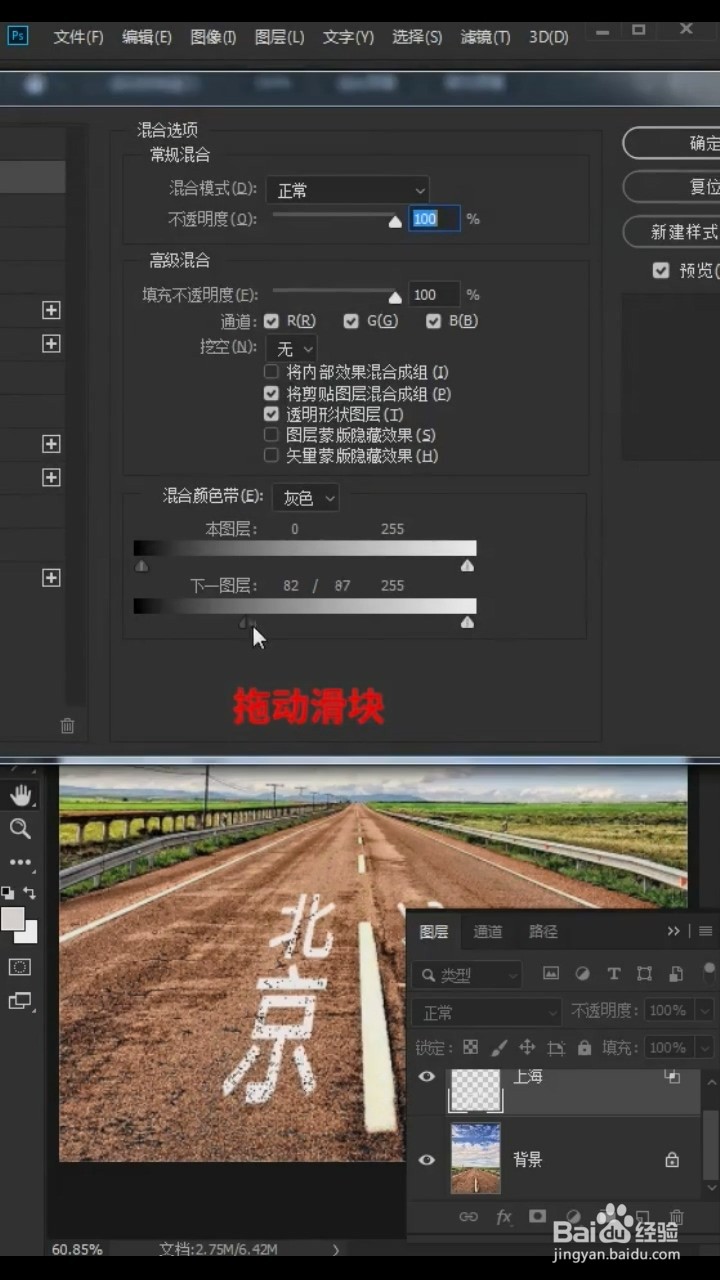
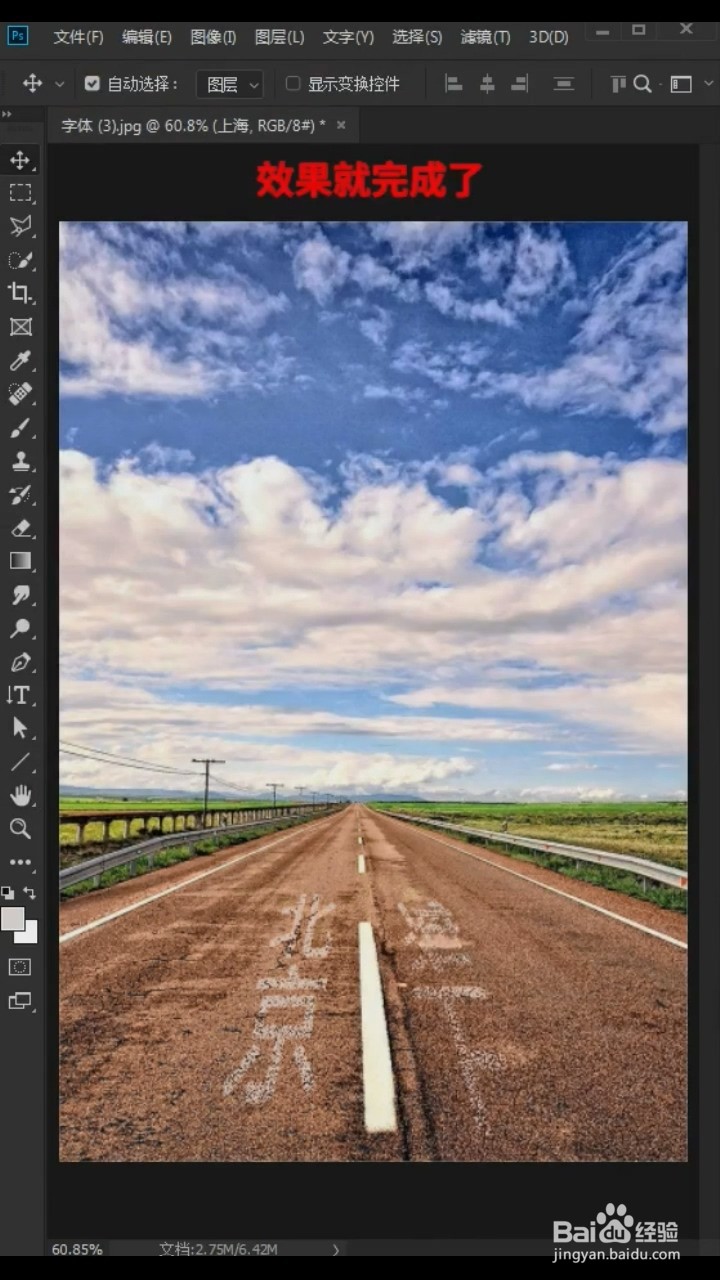
声明:本网站引用、摘录或转载内容仅供网站访问者交流或参考,不代表本站立场,如存在版权或非法内容,请联系站长删除,联系邮箱:site.kefu@qq.com。
1、首先使用直排文字工具打出文字,然后选中两个图层,右键,选择“删格化文字”。
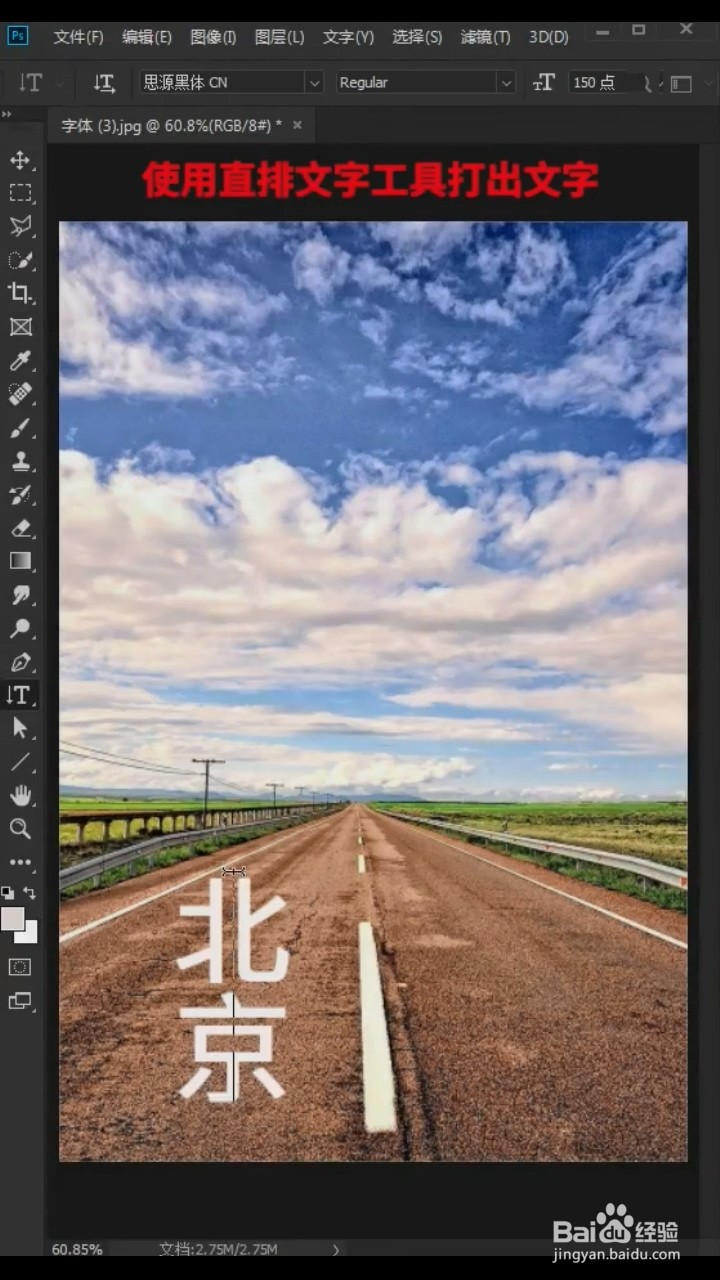
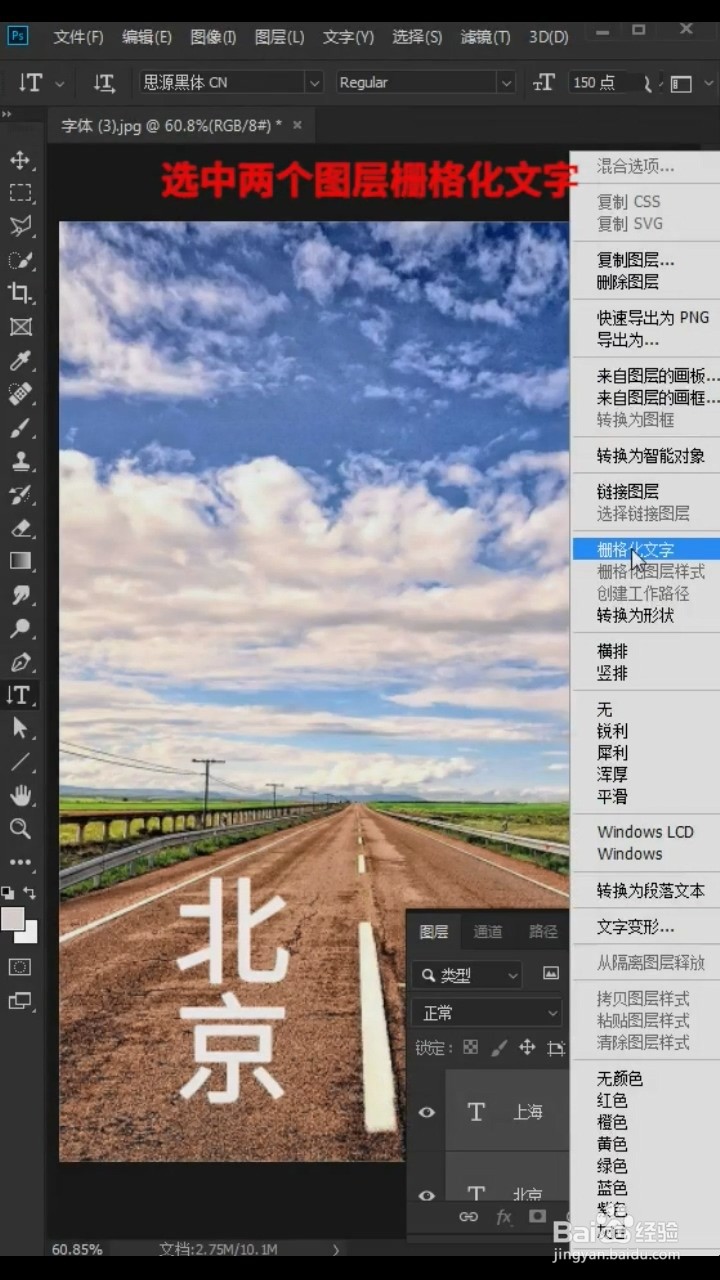
2、调整好位置后,按Ctrl+E合并两个图层,然后按Ctrl+T自由变换,右键,选择“透视”,然后把文字往里拖动。

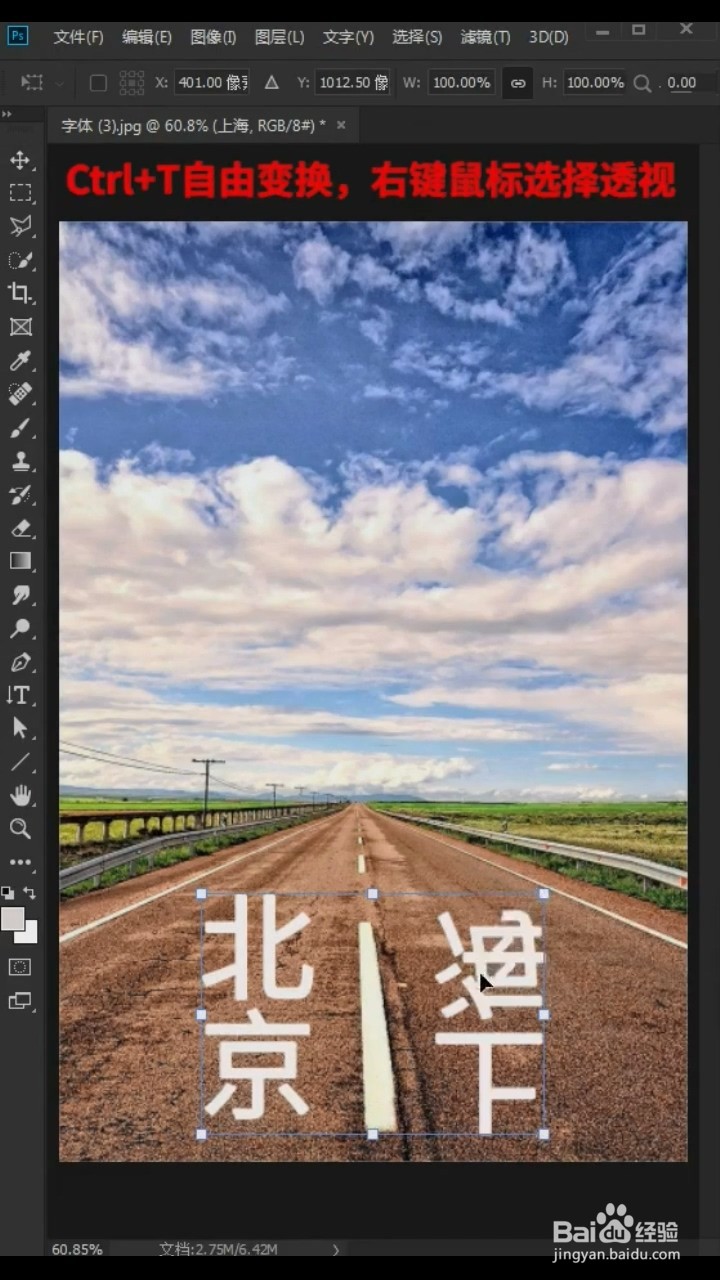
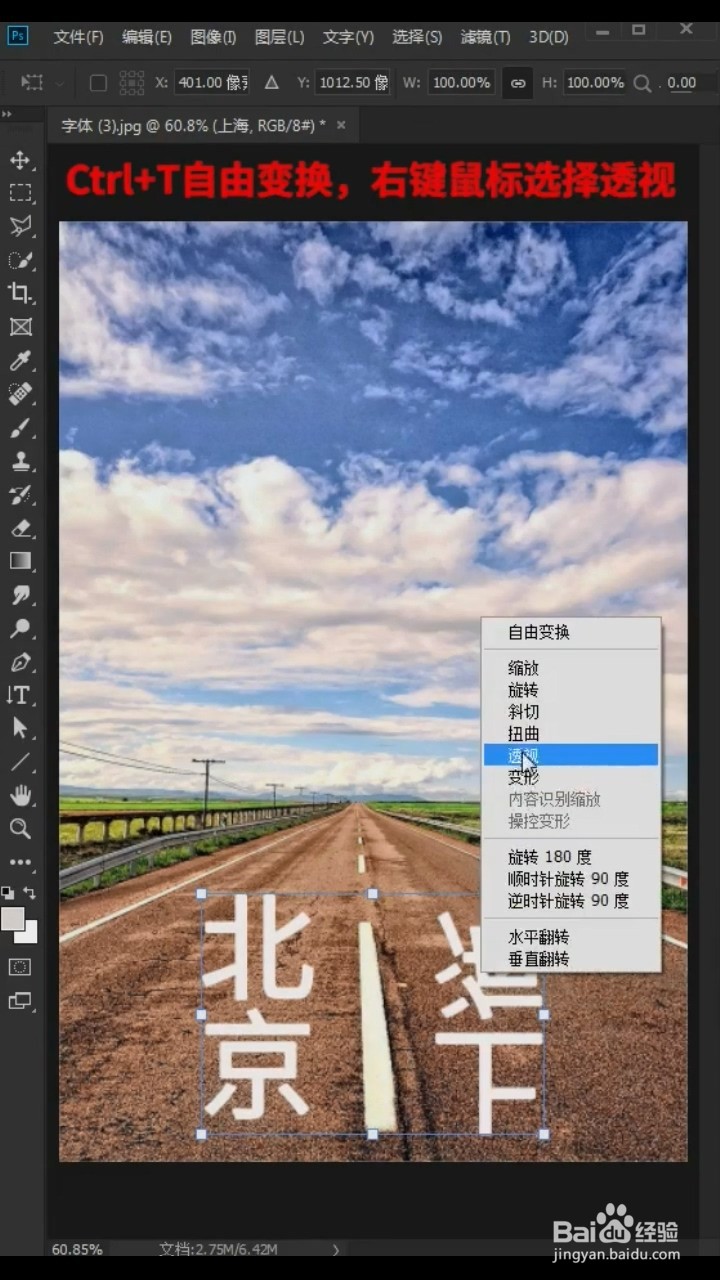
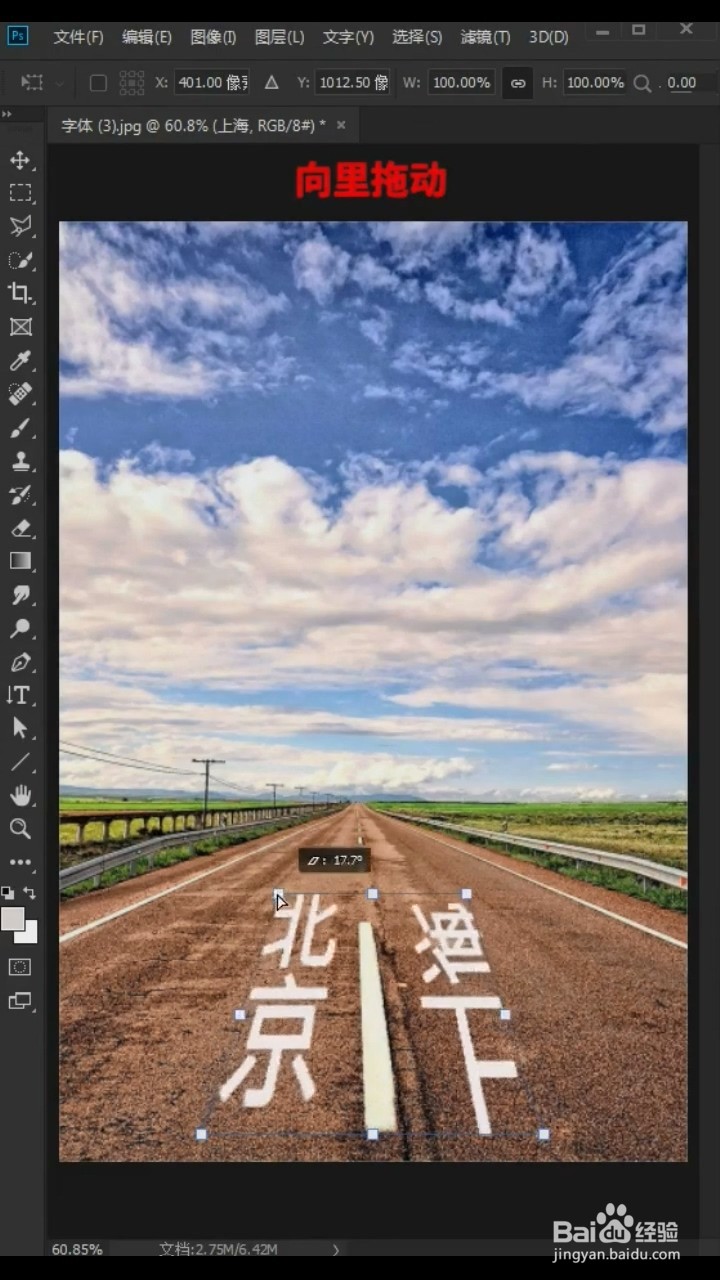
3、接着双击图层打开图层样式,拖动“下一图层”的滑块,即可完成。